Kde najít a jak obnovit nedávno smazané fotografie
Nedávno smazané fotografie jsou fotografie, které jste v posledních dnech smazali ze svých zařízení. Přesto nebudou z vašich zařízení okamžitě ani trvale smazány. Stále je můžete po omezenou dobu někde najít a obnovit, než úplně zmizí. Zde ale vyvstává otázka: kde tyto smazané fotografie najdeme a jak je obnovit? Tento článek se touto otázkou podrobně zabývá na základě různých zařízení, na kterých máte své fotografie uloženy.
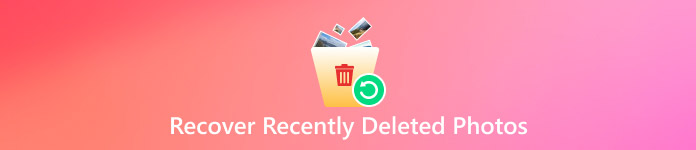
V tomto článku:
Část 1: Jak obnovit nedávno smazané fotografie na iPhone
Obnovte nedávno smazané fotografie pomocí aplikace Fotografie
Kde jsou nedávno smazané fotografie na iPhonu? Ve většině případů je najdete v Aplikace Fotografie > Nedávno smazánoAplikace Fotky uchovává vaše smazané fotografie po dobu 30 dnů. Do 30 dnů je můžete v případě potřeby obnovit.
Otevřete aplikaci Fotografie.
Klepněte alba v dolní části stránky. Klepněte na Nedávno smazáno.
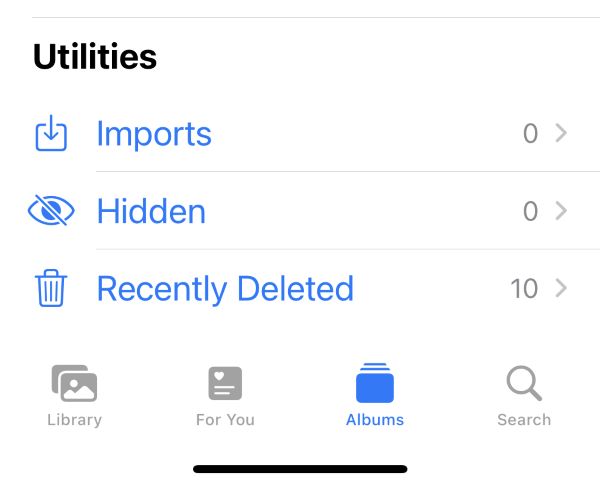
Vyberte fotografie, které chcete obnovit. Klepněte na Obnovit aby je získali zpět.
Po 30 dnech, nebo pokud jste tyto fotografie předem smazali, budou z aplikace Fotografie trvale odstraněny. V tu chvíli již nebudete moci fotografie z Nedávno smazané obnovit. Co když toho ale litujete a chcete tyto fotografie zpět? A co hůř, své fotografie jste si předtím nezálohovali a nyní je nikde jinde nenajdete. V takovém případě potřebujete profesionální software pro obnovu dat, který vám je pomůže získat zpět.
Obnovte nedávno smazané fotografie pomocí imyPass iPhone Data Recovery
Předpokládejme, že smažete své fotografie ze složky Naposledy smazané a nemáte zálohu. V takovém případě se můžete obrátit na Obnova dat imyPass iPhoneJe to profesionální a efektivní nástroj pro obnovu dat z vašeho iPhonu. Podporuje obnovu ztracených nebo smazaných dat z iPhonu, iPadu a iPodu bez zálohování. Tento výkonný software dokáže váš iPhone důkladně prohledat během krátké doby a umožňuje vám zobrazit náhled všech dat a vybrat si ta, která chcete obnovit.
imyPass iPhone Data Recovery dokáže obnovit více typů souborů, včetně Camera Roll, historie Safari, historie hovorů a dokonce i WhatsApp zobrazení fotografie jednouJeho intuitivní rozhraní zaručuje snadnou obnovu. Je to nejlepší volba pro obnovení nedávno smazaných fotografií na iPhonu. Nyní vás krok za krokem navedeme, jak obnovit smazané fotografie.
Stáhněte si a nainstalujte si jej zdarma. Připojte svůj iPhone k počítači pomocí kabelu USB. Spusťte software.
Odemkněte iPhone. Klepněte na Důvěra ve vyskakovacím okně povolte přístup.
Vybrat Obnovit ze zařízení iOS v levém panelu. Poté klikněte na Spusťte skenováníChvíli počkejte, než se skenování dokončí.

Vybrat Média > Fotoaparát Roll v levém pruhu.
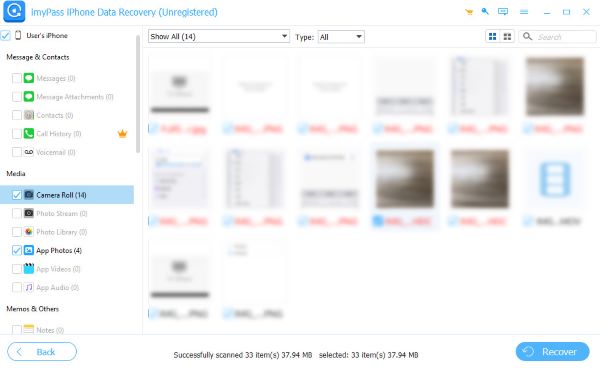
Vybrat Zobrazit smazané Pouze v rozbalovacím seznamu vlevo nahoře zobrazíte náhled všech smazaných fotografií. Vyberte fotografie, které chcete obnovit. Poté klikněte na Obnovit se v pravém dolním rohu stránky.

Obnovení nedávno smazaných fotografií pomocí iTunes
Pokud jste si dříve zálohovali svůj iPhone na iTunes, můžete pomocí iTunes obnovit nedávno smazané fotografie. Zde je podrobný návod:
Otevřete aplikaci iTunes. Připojte iPhone k počítači.
Klikněte na iPhone tlačítko v levém horním rohu stránky.

Jít do souhrn > Obnovit zálohuV rozbalovacím okně vyberte název svého iPhonu a poté klikněte na ObnovitPočkejte na dokončení obnovy.
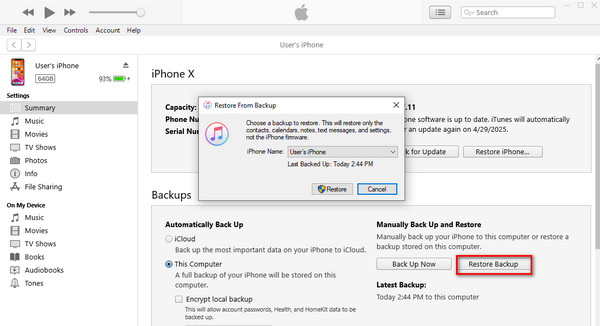
Kromě imyPass iPhone Data Recovery a iTunes můžete také obnovit fotografie z iCloud pokud máte zapnutou zálohu na iCloudu.
Část 2: Jak obnovit nedávno smazané fotografie v systému Android
Obnovte nedávno smazané fotografie pomocí aplikace Fotografie
Obvykle lidé chodí do Aplikace Fotografie > Nedávno smazaný koš najít všechny smazané fotografie v systému Android. Nabízí také možnost obnovení, aby si uživatelé mohli své fotografie znovu získat.
Otevřete aplikaci Fotografie. Klepněte na Nedávno smazaný koš.
Vyberte fotografie, které chcete obnovit. Klepněte na Obnovit.
Stejně jako u iPhonu však koš uchovává smazané fotografie maximálně 30 dní. Jak po 30 dnech obnovit smazané fotografie z nedávno smazaných? V následujících odstavcích si představíme tři jednoduché způsoby.
Obnovte nedávno smazané fotografie pomocí aplikace Soubory
Téměř všechny mobilní telefony mají tuto aplikaci předinstalovanou. Mohou mít různé názvy, ale fungují stejně: spravují soubory uložené v mobilním telefonu. Pokud jsou vaše fotografie smazány z interního úložiště pomocí této aplikace, můžete je najít a obnovit v koši Soubory. Navíc, protože aplikace Soubory ukládá všechny informace ve vašem zařízení Android, může také obnovit smazané fotografie z WhatsApp, Instagramu a dalších sociálních sítích.
Obnovte nedávno smazané fotografie pomocí Microsoft OneDrive
OneDrive je osobní cloudová úložná služba vyvinutá společností Microsoft. Umožňuje uživatelům ukládat, synchronizovat a sdílet soubory. Pokud jste do této aplikace již dříve nahráli své fotografie, můžete zde najít a obnovit nedávno smazané fotografie.
Otevřete OneDrive na svém Androidu.
Klepněte Fotografie v dolní části stránky. Poté vyberte všechny fotografie, které chcete obnovit.
Klepněte na tři tečky v pravém horním rohu stránky a poté klepněte na Uložit.
Obnovte nedávno smazané fotografie pomocí Fotek Google
Aplikace Fotky Google je určena ke sdílení a ukládání fotografií. Pokud jste si své fotografie již dříve zálohovali, můžete je použít k obnovení nedávno smazaných fotografií v systému Android. Tuto metodu však můžete vyzkoušet pouze do 60 dnů od smazání těchto fotografií.
Otevřete aplikaci Fotky Google. V levé horní části stránky klepněte na Jídelní lístek > Odpadky.
Vyberte všechny fotografie, které chcete obnovit.
Klepněte Obnovit abyste získali zpět smazané fotografie.
Pokud jsou fotografie trvale smazány a nejsou zálohovány, můžete vyzkoušet aplikace pro obnovu dat pro Android: Dr. Fone od Wondershare, DiskDigger a další.
Část 3: Jak obnovit nedávno smazané fotografie ve Windows
Pro obnovení nedávno smazaných fotografií uvádíme několik způsobů, ze kterých si můžete vybrat.
Obnovení nedávno smazaných fotografií pomocí koše
Většina smazaných souborů se tam dostane a pro smazané fotografie neexistuje žádná výjimka. Než budou fotografie trvale smazány, můžete je obnovit z koše.
Otevřete Koš na ploše.
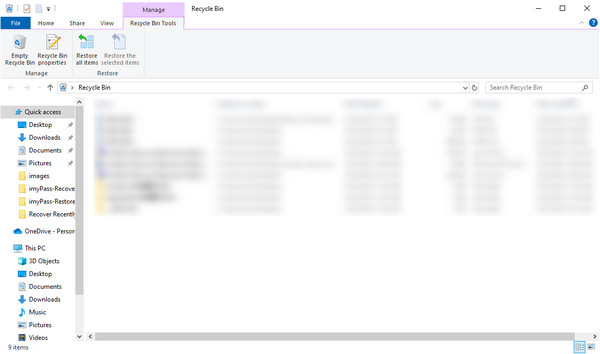
Vyhledejte smazané fotografie. Jakmile je najdete, klikněte na ně pravým tlačítkem myši a klikněte na Obnovit. Poté se vrátí na původní místo.
Obnovení nedávno smazaných fotografií obnovením předchozích verzí
Historie souborů systému Windows dokáže obnovit starší verze souborů. Zjistěte, kam byly uloženy smazané fotografie, a budete je moci v systému Windows obnovit.
Klikněte pravým tlačítkem myši na soubory, ve kterých jste dříve ukládali smazané fotografie. Klikněte na Obnovit předchozí verze.
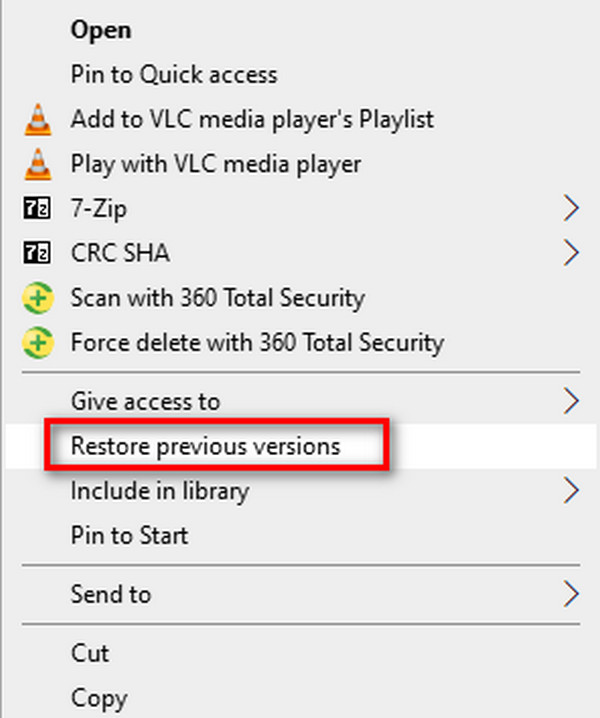
Ve vyskakovacím okně Obnovit nedávno smazané fotografie - vlastnosti V okně vyberte požadovanou verzi složky. Poté klikněte na Obnovit.
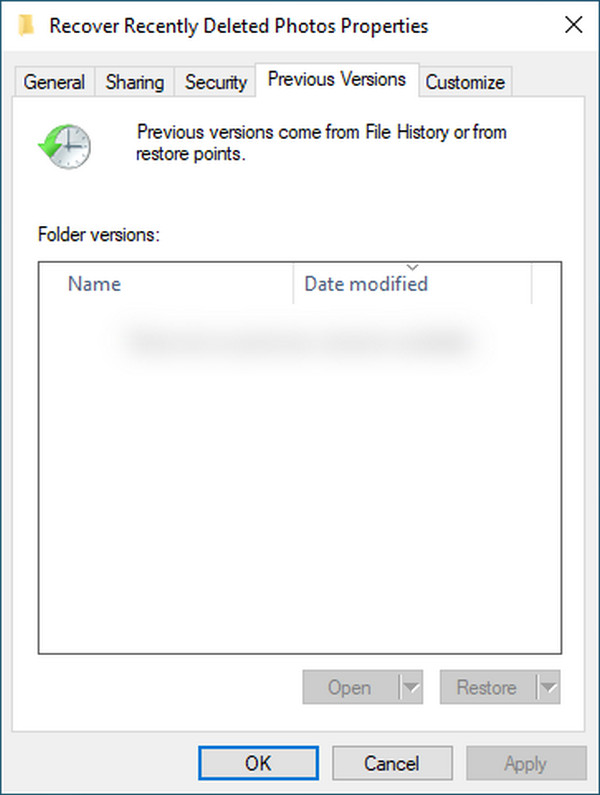
Obnovení nedávno smazaných fotografií pomocí OneDrivu
Pokud máte fotografie synchronizované s OneDrivem, můžete použít tuto metodu. Smazané fotografie můžete najít zde v koši v cloudu.
Navštivte web OneDrive. Přihlaste se se stejným účtem Microsoft, který jste použili ve Windows.
Na levém postranním panelu klikněte na KošVyhledejte smazané fotografie, které chcete obnovit.
Vyberte tyto fotografie a klikněte na Obnovit aby se vrátili na jejich původní místa.
Použijte software pro obnovu dat
Pokud jste vymazali Koš nebo nemůžete najít předchozí verze a nemáte zálohu, vyzkoušejte tento software pro obnovu dat: Recuva, Wondershare Recoverit a Disková vrtačkaToto jsou všechny populární a efektivní nástroje používané k obnově dat ve Windows. První software je zdarma. Zde uvádíme podrobný návod, jak obnovit fotografie smazané z nedávno smazaných pomocí Recuvy.
Stáhněte a nainstalujte software. Spusťte jej.
Pokud si nejste jisti, ke kterému disku dříve patřily smazané fotografie, vyberte Všechny lokální disky v levém horním rohu rozhraní. Vyberte obrázky v rozbalovacím seznamu zobrazíte všechny obrázky.
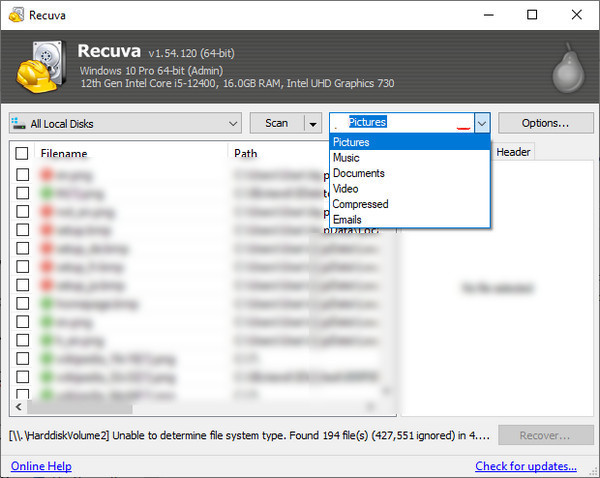
Zaškrtněte políčka s názvy souborů, které chcete obnovit. Poté klikněte na Obnovit se.
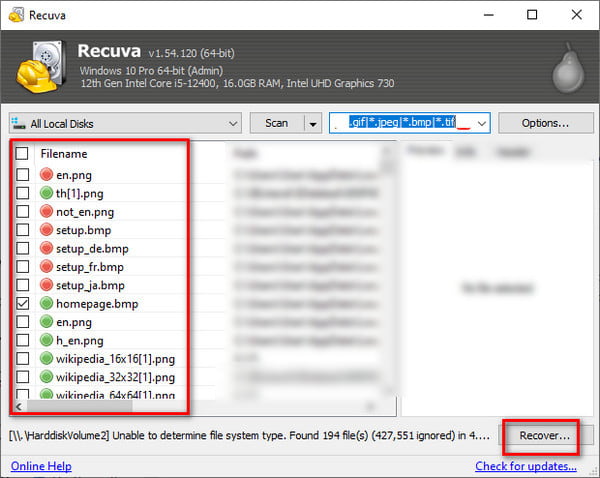
Část 4: Jak obnovit nedávno smazané fotografie na Macu
Tato část představí čtyři způsoby, jak obnovit nedávno smazané fotografie (poslední dva vyžadují zálohu). Pokud všechny tyto metody nefungují, můžete se obrátit na software pro obnovu dat, jako je Disk Drill, PhotoRec, Wondershare Recoverit for Mac a další.
Obnovení nedávno smazaných fotografií pomocí koše
Stejně jako má Windows Koš pro dočasné uchování smazaných souborů, má Mac Koš se stejnou funkcí. Koš uchovává smazané fotografie po dobu 30 dnů. Během této doby je můžete kdykoli obnovit.
Přejít na Dok najít odpadkový koš. Otevřete ho.
Vyhledejte nedávno smazané fotografie a klikněte pravým tlačítkem myši na ty, které chcete obnovit. Poté vyberte Vraťte zpětVrátí se na svá původní místa.
Obnovte nedávno smazané fotografie pomocí aplikace Fotografie
Pokud jsou vaše fotografie smazány pomocí aplikace Fotografie, můžete je zde obnovit, stejně jako na iPhonu. Smazané fotografie se zde také ukládají do Nedávno smazáno po dobu 30 dnů. Teprve po 30 dnech je nelze obnovit pomocí této aplikace, protože tyto nedávno smazané fotografie jsou z aplikace Fotografie trvale odstraněny.
Otevřete aplikaci Fotografie.
Přejděte do sekce Nedávno smazané a vyberte požadované fotografie. Klikněte na Obnovit se.
Obnovte nedávno smazané fotografie pomocí zálohy Time Machine
Jak již bylo řečeno, Koš a aplikace Fotografie uchovávají smazané fotografie pouze 30 dní. Poté je třeba se obrátit na jiné nástroje, abyste našli a obnovili smazané fotografie z nedávno smazaných. Pokud používáte Time Machine, můžete tyto fotografie obnovit zde.
Otevřete složku, ve které byly původně uloženy smazané fotografie.
Klikněte na Stroj času tlačítko v liště nabídek. Vyberte Procházet zálohy Time Machine.
Vyberte všechny fotografie, které chcete obnovit.
Klikněte na Obnovit aby je všechny získal zpět.
Obnovte nedávno smazané fotografie pomocí iCloud Fotek
iCloud je cloudová služba poskytovaná společností Apple, která ukládá a synchronizuje vaše fotografie, videa a další důležitá data napříč zařízeními Apple. Pokud jste si již dříve vytvořili zálohu iCloudu, můžete navštívit iCloud.com a obnovit nedávno smazané fotografie.
Navštivte webové stránky iCloud a přihlaste se pomocí svého Apple ID.
Jít do Fotografie > Nedávno smazánoVyberte fotografie, které chcete obnovit.
Závěr
Jak obnovit nedávno smazané fotografieNa tuto otázku jsme odpověděli s ohledem na různá zařízení, která můžete používat k ukládání fotografií. Nyní můžete vyzkoušet metody, které jsme uvedli výše, k nalezení a obnovení smazaných fotografií. Pokud chcete obnovit fotografie na svém iPhonu, důrazně doporučujeme imyPass iPhone Data Recovery, který se snadno používá. Pokud vám tento článek pomohl, neváhejte se o něj podělit s dalšími lidmi v nouzi.
Horká řešení
-
Obnovit data
- Obnovit WhatsApp Zobrazit jednou fotografii
- Obnovení smazaných videí z TikToku na mobilu
- Obnovit smazanou fotografii z Facebooku
- Obnovení zpráv, fotografií atd. z Viberu
- Obnovení smazaných fotografií ze Snapchatu
- 5 nejlepších aplikací pro obnovu kontaktů
- Obnovení smazaných zpráv na Discordu
- AppGeeker iOS Data Recovery Review
- Obnovení dat z DFU režimu
- Nelze obnovit zálohu iPhonu
-
Odemkněte iOS
-
Tipy pro iOS
-
Tipy pro hesla

